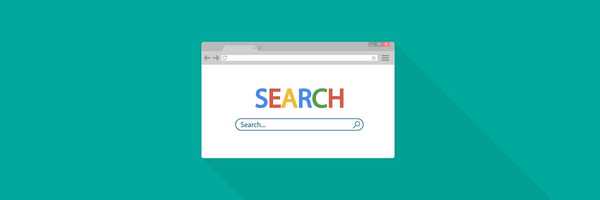Jeśli używasz programu Microsoft Outlook jako głównej usługi poczty e-mail, istnieje duża szansa, że napotkałeś wiele komunikatów o błędach lub błędów.
Tym razem porozmawiamy o irytującym Coś poszło nie tak i nie możemy Cię teraz zalogować Outlook komunikat o błędzie, który uniemożliwia użytkownikom normalne logowanie.
Różne czynniki mogą powodować ten komunikat o błędzie, na przykład uszkodzony plik w przeglądarce lub błędy na serwerach firmy Microsoft. Oto kilka rozwiązań tego problemu w oparciu o przyczynę komunikatu o błędzie.
Plik Coś poszło nie tak i nie możemy Cię teraz zalogować błąd może pojawić się podczas próby uzyskania dostępu do Outlooka.
A propos problemów, oto kilka podobnych problemów zgłaszanych przez użytkowników:
- Hotmail, Outlook coś poszło nie tak - Ten problem może wystąpić podczas próby uzyskania dostępu do usługi Hotmail lub Outlook i zwykle jest związany z przeglądarką. Aby rozwiązać problem, wyczyść pamięć podręczną i sprawdź, czy problem nadal występuje.
- Nie można zalogować się do poczty e-mail programu Outlook - Jeśli nie możesz zalogować się do poczty e-mail programu Outlook, możesz spróbować użyć stacjonarnego klienta poczty e-mail. Windows ma już wbudowanego klienta poczty e-mail, ale istnieje również wiele innych świetnych klientów poczty e-mail.
- Coś poszło nie tak Outlook 365 - Ten problem może również wystąpić w przypadku programu Outlook 365, ale powinno być możliwe jego rozwiązanie za pomocą jednego z naszych rozwiązań.
- Nie mogę zalogować się na moje konto Hotmail - Wielu użytkowników zgłosiło, że nie mogą zalogować się do swojej aplikacji Hotmail. Aby rozwiązać problem, sprawdź swój program antywirusowy i upewnij się, że usługa Hotmail nie jest zablokowana.
- Nie można zalogować się do aplikacji internetowej Outlook - Jeśli nie możesz uzyskać dostępu do aplikacji internetowej Outlook, problem może dotyczyć Twojej przeglądarki. Kilku użytkowników zgłosiło, że ponowna instalacja przeglądarki rozwiązała problem, więc warto spróbować.
- Outlook coś poszło nie tak i nie można ukończyć wyszukiwania - Ten problem jest zwykle spowodowany problemami z łącznością internetową i przekroczeniem limitu czasu.
- Coś poszło nie tak i Outlook nie mógł skonfigurować Twojego konta - Ten problem występuje u użytkowników podczas próby dodania lub utworzenia konta w programie Outlook.
Jak naprawić Coś poszło nie tak Błąd programu Outlook?
1. Rozważ użycie alternatywy innej firmy

Mimo że aplikacja Mail w systemie Windows 10 działa świetnie, w większości przypadków brakuje niektórych zaawansowanych funkcji. Jeśli jesteś zaawansowanym użytkownikiem poczty e-mail, być może powinieneś spróbować Mailbird - zwycięzca najpopularniejszej alternatywy dla poczty 2020.
Ten wielokrotnie nagradzany klient poczty e-mail jest nie tylko klientem poczty e-mail, ale działa jako centralne centrum wszystkich adresów e-mail.
Dzięki temu zarządzanie wysłanymi i odebranymi wiadomościami e-mail jest znacznie łatwiejsze, a wszystko to z jednego okna.
Co więcej, aplikacja jest niesamowicie konfigurowalna, więc dostosowanie jej do każdego gustu będzie łatwe.

Mailbird
Najlepszy klient poczty e-mail, którego możesz wypróbować, jeśli nie możesz już używać Outlooka, teraz w specjalnej cenie i przez ograniczony czas! Dostać za darmo Odwiedź stronę2. Wyczyść pamięć podręczną przeglądarki, pliki cookie i historię Internetu
- Kliknij Menu ikonę w prawym górnym rogu i wybierz Ustawienia.
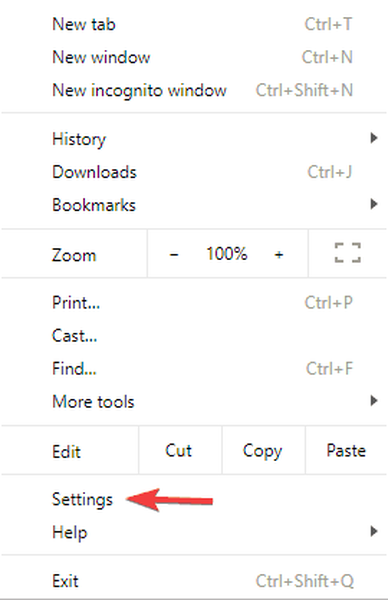
- Przewiń do końca i kliknij zaawansowane.
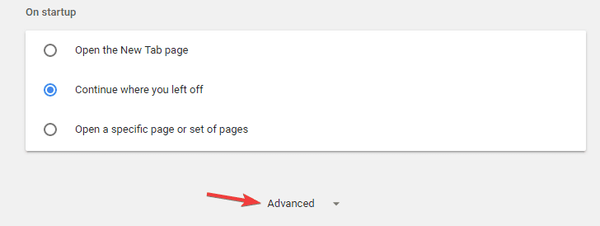
- Teraz zlokalizuj Wyczyść dane przeglądania opcję i kliknij ją.
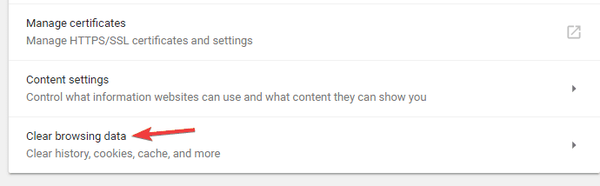
- Zestaw Zakres czasu do Cały czas i zaznacz wszystkie opcje. Teraz kliknij Wyczyść dane przycisk.
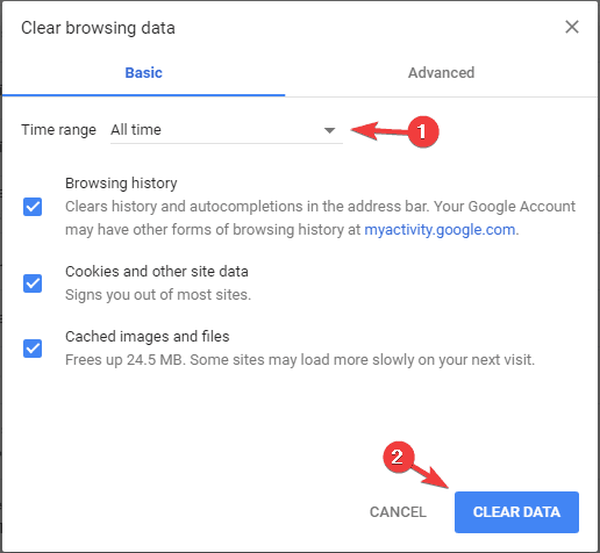
Jeśli coś jest nie tak z przeglądarkami, na przykład uszkodzony plik lub coś w tym stylu, istnieje szansa, że nie będziesz mógł zalogować się na swoje konto Outlook. Zanim więc spróbujesz cokolwiek innego, po prostu wyczyść dane przeglądania w bieżącej przeglądarce i powinieneś być w stanie się połączyć.
W większości przypadków problem jest związany z pamięcią podręczną i aby go naprawić, zaleca się wyczyszczenie pamięci podręcznej w przeglądarce. Po wyczyszczeniu pamięci podręcznej spróbuj zalogować się do aplikacji internetowej Outlook i sprawdź, czy problem został rozwiązany.
3. Sprawdź swój program antywirusowy

Jeśli nie możesz uzyskać dostępu do programu Outlook z powodu Coś poszło nie tak i nie możemy Cię teraz zalogować komunikat, problem może dotyczyć Twojego programu antywirusowego. Aby rozwiązać problem, sprawdź ustawienia programu antywirusowego i upewnij się, że program Outlook i podobne witryny nie są blokowane.
Jeśli wszystko jest w porządku pod względem ustawień, wyłącz program antywirusowy i sprawdź, czy to pomaga. Jeśli problem nadal występuje, może być konieczne całkowite usunięcie oprogramowania antywirusowego.
Po usunięciu programu antywirusowego uruchom ponownie komputer i sprawdź, czy problem nadal występuje. Jeśli problem nie pojawi się ponownie, rozważ przejście na inny program antywirusowy.
Na rynku jest wiele świetnych narzędzi antywirusowych, ale jeśli chcesz mieć program antywirusowy, który zapewnia doskonałą ochronę, która nie będzie kolidować z Twoim systemem, zdecydowanie powinieneś rozważyć BullGuard.

Bullguard Antivirus
Narzędzie antywirusowe, które obiecuje usługi ochrony premium bez ingerencji w system. 23,99 USD / rok Zdobądź to teraz4. Sprawdź, czy serwery Microsoft nie działają
Jeśli nie możesz połączyć się z żadną przeglądarką, prawdopodobnie coś jest nie tak z serwerami Microsoftu.
Jeśli serwery Microsoftu nie działają, w zasadzie nic nie możesz zrobić, aby połączyć się z kontem Outlook, ale poczekać, aż Microsoft przywróci serwery do trybu online.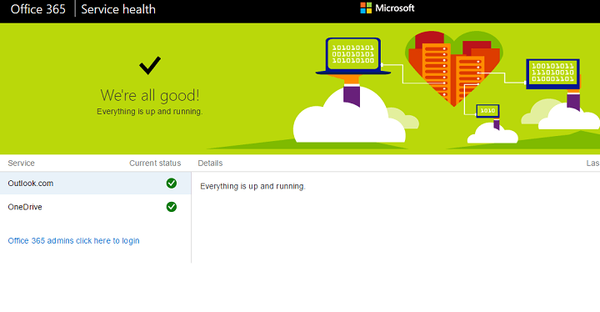
Aby sprawdzić, czy serwery Microsoft są wyłączone, przejdź do tego łącza. To jest oficjalny program do sprawdzania stanu serwera firmy Microsoft i pokazuje, czy serwery Outlook i Office 365 są online, czy nie.
Potrzebujesz wydajnego klienta poczty e-mail? Zobacz najlepsze zdjęcia klientów poczty e-mail systemu Windows 10
5. Upewnij się, że włączona jest obsługa plików cookie dla programów Outlook i Microsoft
- Kliknij Menu w prawym górnym rogu i wybierz Ustawienia z menu.
- Przewiń do końca i kliknij zaawansowane aby wyświetlić zaawansowane ustawienia. Wybierz Ustawienia zawartości.
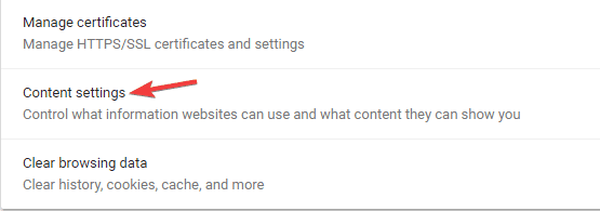
- Wybierz Wyskakujące okienka z menu.
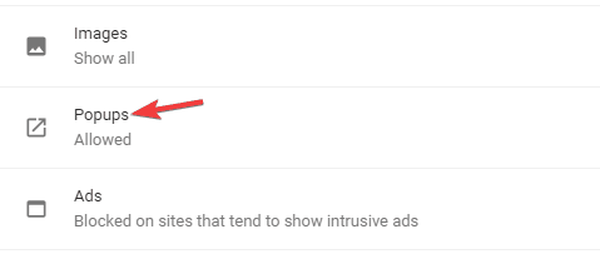
- w Dopuszczać kliknij sekcję Dodaj przycisk. Teraz dodaj do listy adresy URL Microsoft i Outlooka.
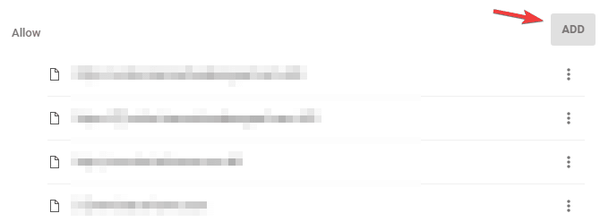
Wiele witryn internetowych korzysta z plików cookie w celu prawidłowego działania, a jeśli zablokujesz pliki cookie z programów Microsoft lub Outlook, możesz napotkać pewne problemy.
Użytkownicy zgłosili, że naprawili Coś poszło nie tak i nie możemy Cię teraz zalogować wiadomość po prostu wprowadzając kilka zmian w przeglądarce.
Po zezwoleniu na wyskakujące okienka z tych dwóch witryn, problem powinien zostać rozwiązany i będziesz mógł ponownie uzyskać dostęp do programu Outlook.
6. Zaktualizuj przeglądarkę
- Kliknij Ikona menu w prawym górnym rogu.
- Wybierać Pomoc> O Google Chrome.
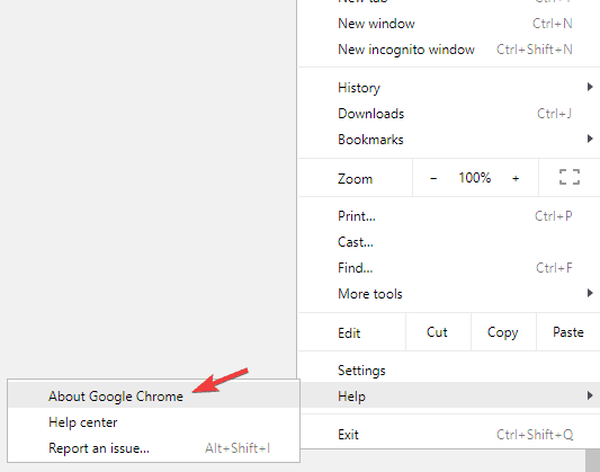
- Otworzy się nowa karta, a przeglądarka sprawdzi dostępne aktualizacje.
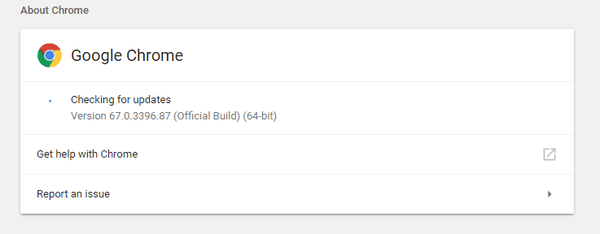
Według użytkowników czasami ten problem może wystąpić, jeśli Twoja przeglądarka jest nieaktualna. Jeśli dostajesz Coś poszło nie tak i nie możemy Cię teraz zalogować wiadomość, możesz spróbować zaktualizować przeglądarkę i sprawdzić, czy to pomaga.
W większości przypadków przeglądarka automatycznie sprawdza dostępność aktualizacji. Jeśli są dostępne aktualizacje, zostaną one zainstalowane automatycznie. Gdy Twoja przeglądarka będzie aktualna, problem powinien zostać rozwiązany.
Oprócz aktualizacji przeglądarki możesz spróbować zainstalować wersję Beta lub Canary. Wersja beta oferuje nowe aktualizacje, ale nie jest w pełni stabilna, więc od czasu do czasu możesz napotkać różne problemy.
Z drugiej strony wersja Canary oferuje najnowsze aktualizacje, ale jest mniej stabilna niż wersja Beta, więc miej to na uwadze.
7. Zainstaluj ponownie przeglądarkę
Jeśli nadal będziesz dostawać Coś poszło nie tak i nie możemy Cię teraz zalogować podczas próby uzyskania dostępu do aplikacji internetowej Outlook, może występować problem z przeglądarką. Użytkownicy zgłosili ten problem w przeglądarce Firefox, a po ponownej instalacji problem został całkowicie rozwiązany.
Pamiętaj, że ten problem nie dotyczy tylko Firefoksa i może wystąpić w każdej innej przeglądarce. Jeśli napotkasz ten błąd w przeglądarce, zaleca się jej ponowne zainstalowanie i sprawdzenie, czy to pomaga.
Istnieje kilka sposobów ponownej instalacji aplikacji i chociaż zwykła metoda może zadziałać dla większości użytkowników, czasami konieczne jest usunięcie wszystkich plików i wpisów rejestru związanych z przeglądarką. Wszelkie pozostałe pliki z przeglądarki mogą spowodować ponowne pojawienie się tego problemu, dlatego zaleca się całkowite usunięcie przeglądarki.
Można to zrobić na kilka sposobów, ale najprostszym jest użycie oprogramowania do dezinstalacji. Oprogramowanie dezinstalacyjne to specjalna aplikacja, która usuwa wszystkie pliki i wpisy rejestru związane z aplikacją, którą próbujesz usunąć. W rezultacie aplikacja zostanie całkowicie usunięta i nie będzie kolidować z systemem.
Na rynku jest wiele świetnych aplikacji do odinstalowywania, ale jedna z najlepszych jest Revo Uninstaller, więc pamiętaj, aby go wypróbować. Po usunięciu przeglądarki za pomocą tej aplikacji i ponownym zainstalowaniu jej problem zostanie całkowicie rozwiązany.
8. Spróbuj użyć innej przeglądarki
Jeśli nie możesz uzyskać dostępu do programu Outlook w przeglądarce internetowej z powodu Coś poszło nie tak i nie możemy Cię teraz zalogować komunikat, może powinieneś rozważyć użycie innej przeglądarki internetowej.
Jeśli ten problem pojawia się w Twojej bieżącej przeglądarce, przełącz się na inną przeglądarkę internetową i sprawdź, czy to rozwiązuje problemy.
Mamy nadzieję, że ten artykuł pomógł Ci rozwiązać problem Coś poszło nie tak i nie możemy Cię teraz zalogować Błąd programu Outlook i możesz teraz bez problemu połączyć się z kontem programu Outlook.
Jeśli masz jakieś uwagi lub pytania, po prostu zapisz je poniżej.
Uwaga redaktora: Ten post został pierwotnie opublikowany w kwietniu 2020 r. I od tego czasu został całkowicie odnowiony i zaktualizowany we wrześniu 2020 r. Pod kątem świeżości, dokładności i kompleksowości.
- Microsoft Office
- Błędy programu Outlook
 Friendoffriends
Friendoffriends
![Napraw coś poszło nie tak w Outlooku [Pełny przewodnik]](https://friend-of-friends.com/storage/img/images_8/fix-something-went-wrong-in-outlook-[full-guide]_6.jpg)